Microsoft hat begonnen, eine Änderung der Funktionsweise von E-Mail-Signaturen einzuführen.
Wenn Sie betroffen sind, stehen Ihnen zwei Lösungen zur Verfügung:
Eine von Microsoft vorgeschlagene vorübergehende Lösung implementieren
Wenn Sie sich für die von Microsoft vorgeschlagene vorübergehende Lösung entscheiden, gehen Sie wie folgt vor:
Um die Funktion für roaming Signaturen in Outlook manuell zu deaktivieren:
 Starten Sie RegEdit
Starten Sie RegEditStarten Sie RegEdit (Registrierungseditor).
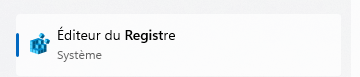
 Navigieren Sie zu:
Navigieren Sie zu:HKEY_CURRENT_USER\Software\Microsoft\Office\16.0\Outlook\Setup\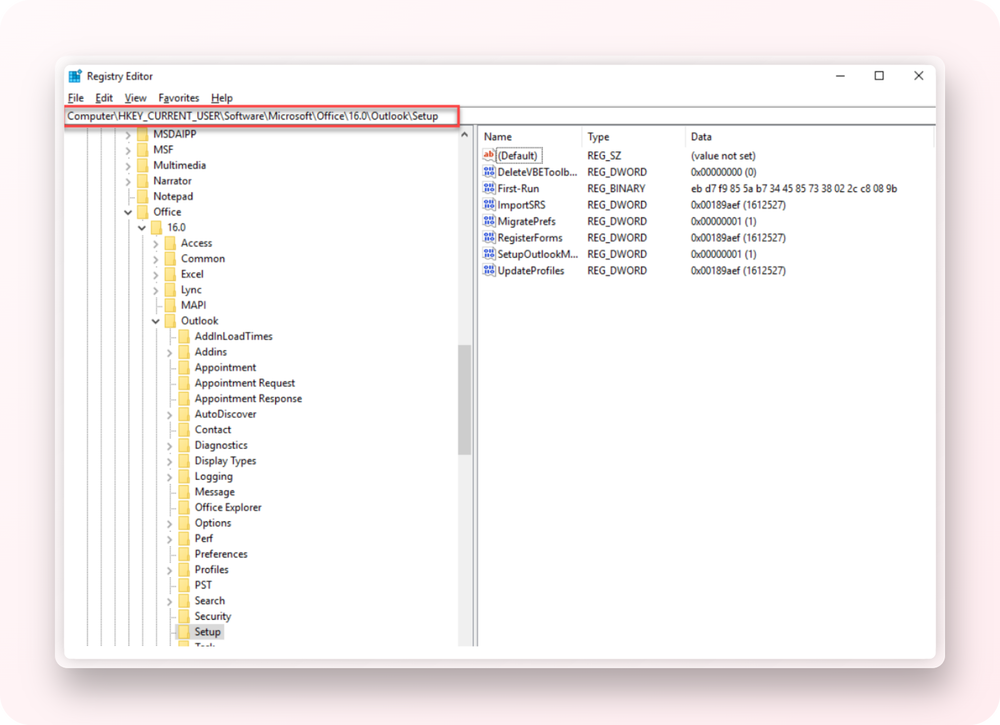
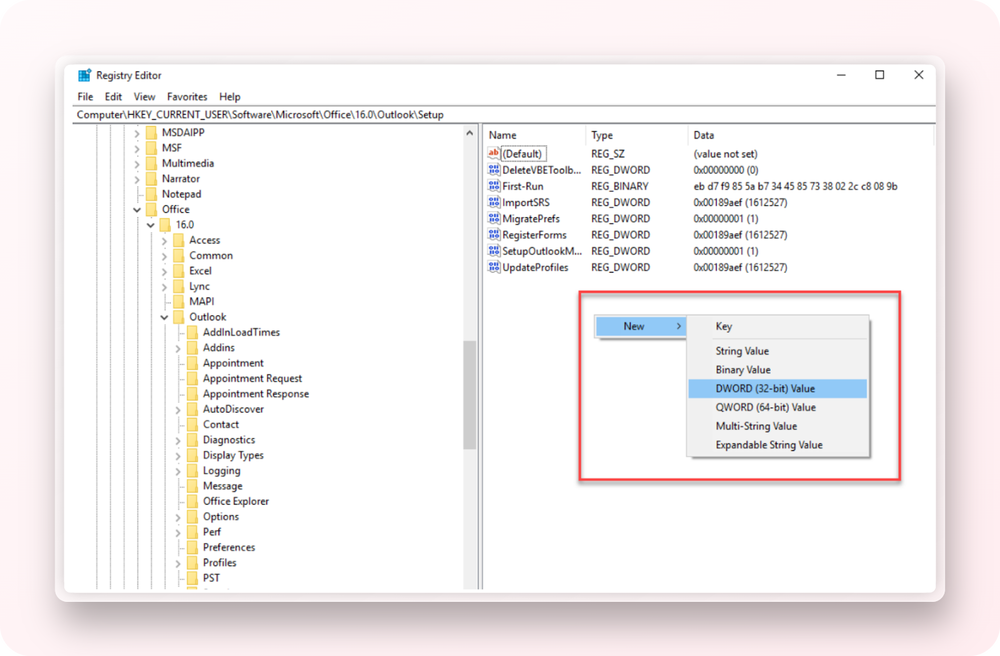
Klicken Sie mit der rechten Maustaste irgendwo im rechten Bereich, wählen Sie Neu, dann wählen Sie DWORD (32-Bit) Wert.
 Geben Sie den Namen des DWORD ein:
Geben Sie den Namen des DWORD ein:Geben Sie den Namen des DWORD ein als DisableRoamingSignaturesTemporaryToggle und drücken Sie [Enter].
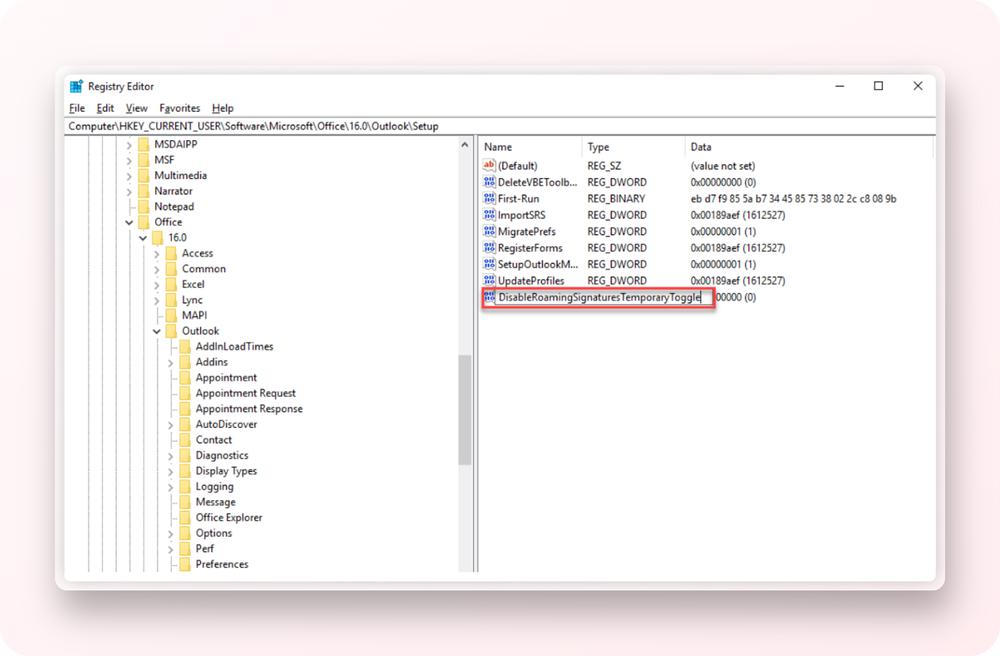
 Um den Wert zu ändern, können Sie:
Um den Wert zu ändern, können Sie:Sie können entweder mit der rechten Maustaste auf „DisableRoamingSignaturesTemporaryToggle“ klicken und „Ändern“ auswählen –
oder Sie doppelklicken direkt auf den Eintrag, um ihn zu bearbeiten.
Das Fenster DWORD (32-Bit) Wert bearbeiten wird angezeigt:
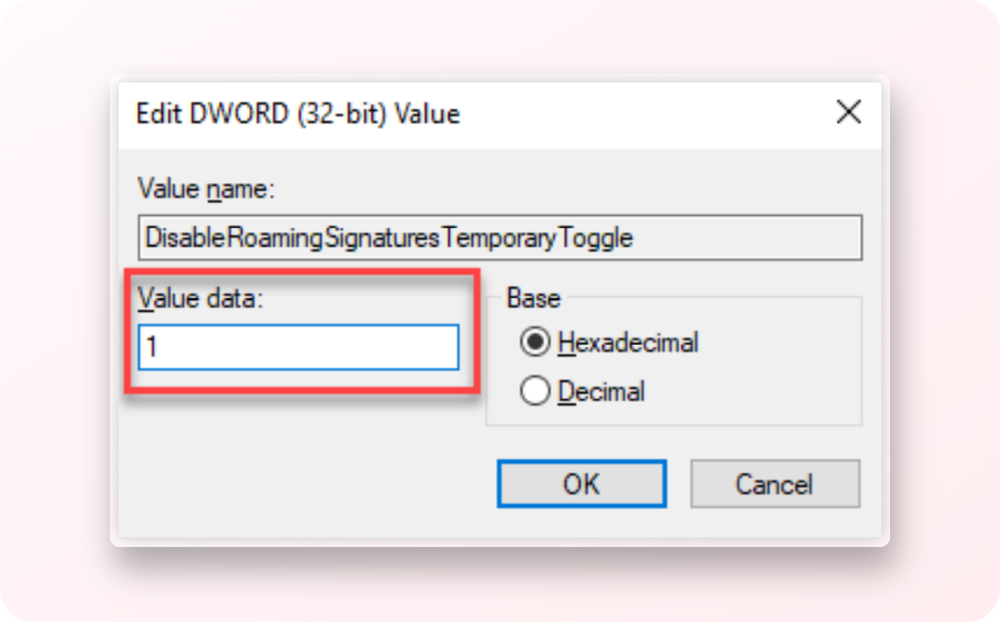
Geben Sie im Wertdaten das Wert 1 ein.
 Änderungen speichern
Änderungen speichernKlicken Sie auf OK um die Änderungen zu speichern und das Fenster zu schließen.
 Outlook neu starten
Outlook neu startenStarten Sie Outlook neu, damit die Änderung wirksam wird.
 Alternativer REGEDIT-Pfad
Alternativer REGEDIT-PfadWenn es immer noch nicht funktioniert, müssen Sie diesen Pfad aufrufen (oder erstellen) und dann den Schlüssel DisableRoamingSignaturesTemporaryToggle erstellen:
HKEY_CURRENT_USER\SOFTWARE\Policies\Microsoft\Office\16.0\Outlook\Setup